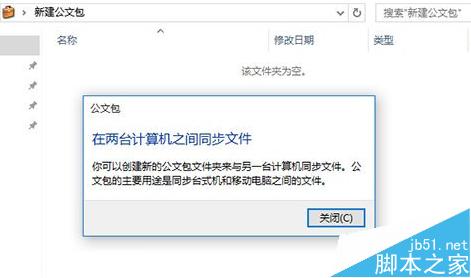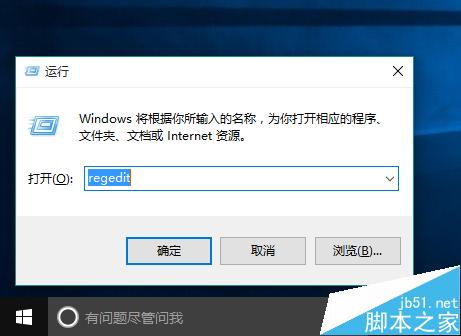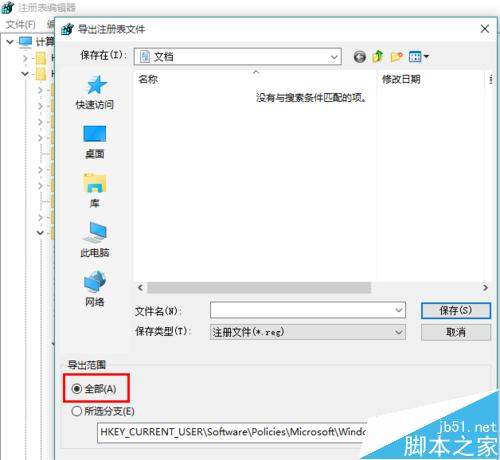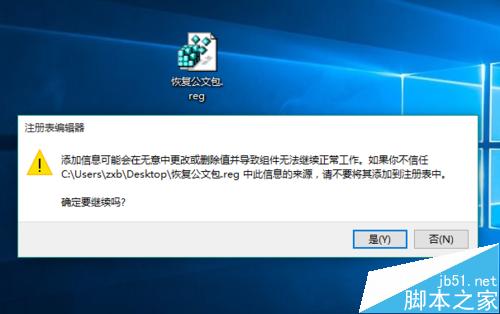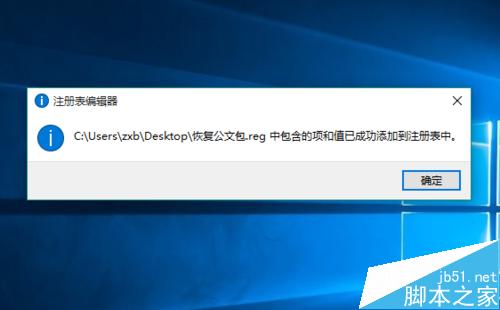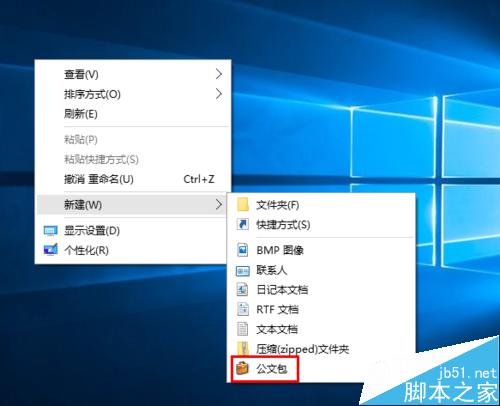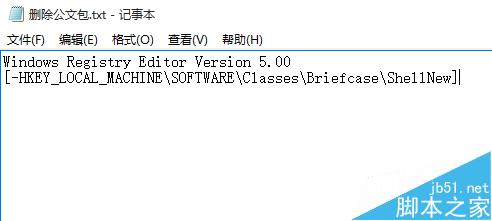win10如何新建公文包?在Win10中,取消了在Win7及xp系統中原生支持的公文包,這對於一些平時用公文包來同步文件的朋友來說,可能會有些不習慣。那麼,在Win10中怎樣才能恢復公文包呢?
一、公文包簡介
1、公文包可用於在電腦和可移動磁盤之間、或是兩台電腦之間同步文件。當需要使用公文包時,我們可以右擊鼠標,新建一個公文包(實質是一個文件夾),再將要同步的文件放入公文包內,便可以很方便地在電腦與可移動磁盤之間、或是電腦與電腦之間對指定文件進行同步。
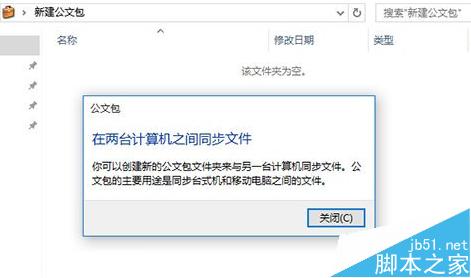
二、對注冊表進行備份
1、要想在Win10中添加公文包,我們需要對注冊表進行修改。為了安全起見,建議先對注冊表進行備份。備份的方法是先按下快捷鍵 Win鍵+R,在打開的運行窗口中輸入 regedit,回車打開注冊表。
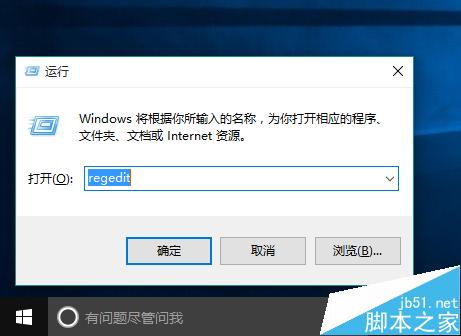
2、隨後,點擊菜單文件-導出,在打開的對話框中選中全部,然後保存注冊表備份文件。
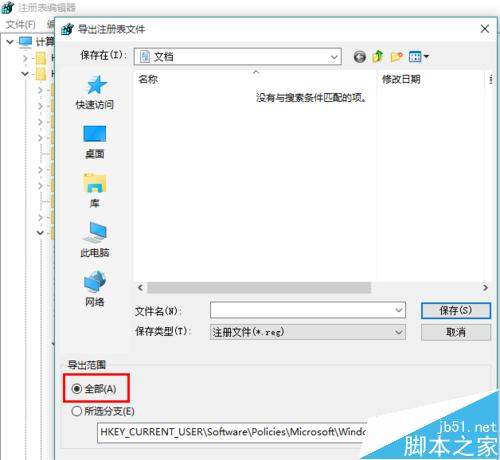
三、在Win10中添加公文包
1、在桌面新建一個文本文件,在其中輸入以下內容:
復制內容到剪貼板
- Windows Registry Editor Version 5.00
-
- [HKEY_LOCAL_MACHINE\SOFTWARE\Classes\Briefcase\ShellNew]
-
- "IconPath"=hex(2):25,00,53,00,79,00,73,00,74,00,65,00,6d,00,52,00,6f,00,6f,00,\
-
- 74,00,25,00,5c,00,73,00,79,00,73,00,74,00,65,00,6d,00,33,00,32,00,5c,00,73,\
-
- 00,79,00,6e,00,63,00,75,00,69,00,2e,00,64,00,6c,00,6c,00,2c,00,30,00,00,00
-
- "ItemName"=hex(2):40,00,25,00,53,00,79,00,73,00,74,00,65,00,6d,00,52,00,6f,00,\
-
- 6f,00,74,00,25,00,5c,00,73,00,79,00,73,00,74,00,65,00,6d,00,33,00,32,00,5c,\
-
- 00,73,00,68,00,65,00,6c,00,6c,00,33,00,32,00,2e,00,64,00,6c,00,6c,00,2c,00,\
-
- 2d,00,36,00,34,00,39,00,33,00,00,00
-
- "Directory"=""
-
- "Handler"="{85BBD920-42A0-1069-A2E4-08002B30309D}"
-
- [HKEY_LOCAL_MACHINE\SOFTWARE\Classes\Briefcase\ShellNew\Config]
-
- "IsFolder"=""
-
- "NoExtension"=""
-
2、保存後,再將該文件的擴展名改為 .reg。更名時如果彈出警告,選擇是。

3、雙擊運行該文件運行,如果彈出警告對話框,選擇是。隨後,會顯示追加的項和值已經成功添加到注冊表中。
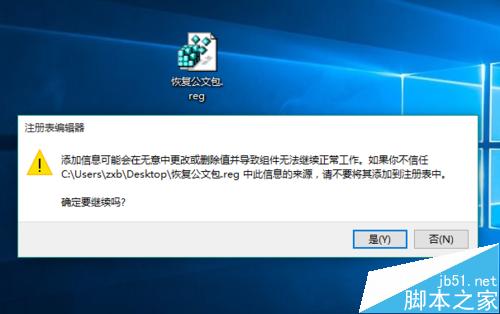
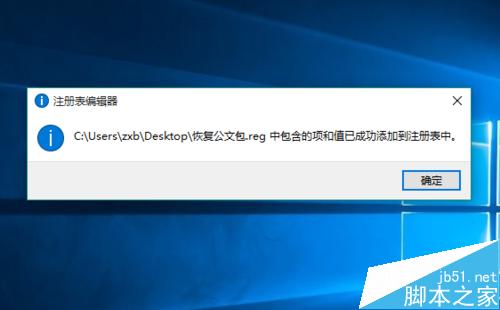
4、重新啟動電腦。然後,當我們再次右擊鼠標時,就會發現右鍵菜單中的新建子菜單下公文包一項又出現了。
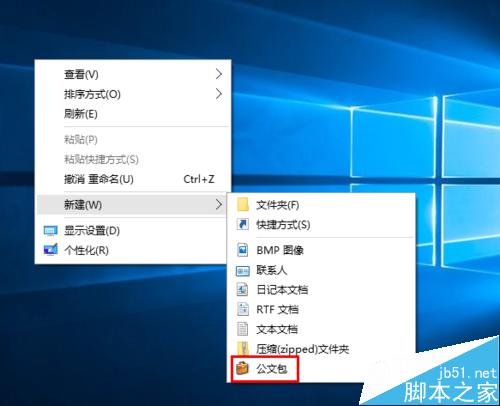
四、從Win10中刪除公文包
1、在使用公文包一段時間後,如果你不想再使用了,可以從Win10中刪除公文包,方法同樣是修改注冊表,將之前添加的項和值刪除掉。刪除公文包的方法與添加公文包的方法類似,同樣是先新建一個文本文件,然後將如下內容粘貼進去:
復制內容到剪貼板
- Windows Registry Editor Version 5.00
-
- [-HKEY_LOCAL_MACHINE\SOFTWARE\Classes\Briefcase\ShellNew]
-
保存後,將文件的擴展名改為.reg,再雙擊運行即可。
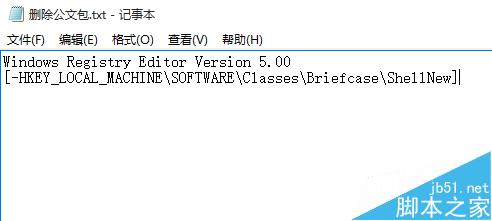

注意事項:修改注冊表存在一定風險,試驗前最好先做好備份。以上方法對Win8/8.1同樣有效。